“Cắm mạng như rùa bò” – câu cửa miệng quen thuộc của giới trẻ khi mạng chậm. Và nếu bạn đang sở hữu iPhone 8 Plus, đôi lúc lại gặp phải tình trạng này, chắc chắn bạn sẽ cảm thấy vô cùng bực bội. Cảm giác như “gà trống đánh lẫn nhau” khi muốn lướt web, xem video, chơi game… thật khó chịu phải không nào? Đừng lo lắng, bài viết này sẽ giúp bạn tìm ra nguyên nhân và cách khắc phục tình trạng iPhone 8 Plus vào mạng chậm một cách hiệu quả.
Nguyên Nhân iPhone 8 Plus Vào Mạng Chậm
1. Do mạng kém
“Mạng như con rùa” – câu tục ngữ này quả là đúng trong trường hợp này. Nếu bạn đang ở khu vực sóng yếu, mạng kém, iPhone 8 Plus sẽ không thể “bơi” nhanh được.
2. Do lỗi phần mềm
Có thể iPhone 8 Plus của bạn đang gặp lỗi phần mềm, khiến tốc độ mạng bị ảnh hưởng. Hãy thử cập nhật phần mềm lên phiên bản mới nhất để khắc phục lỗi này.
3. Do quá nhiều ứng dụng chạy ngầm
Khi có quá nhiều ứng dụng chạy ngầm, iPhone 8 Plus sẽ phải hoạt động “cật lực” để xử lý, dẫn đến tình trạng mạng chậm.
4. Do bộ nhớ đầy
“Nhân vô thập toàn, mã vô thập toàn”, iPhone 8 Plus cũng vậy, bộ nhớ đầy sẽ khiến máy hoạt động chậm, bao gồm cả tốc độ mạng.
5. Do lỗi modem Wifi
Modem Wifi có thể gặp lỗi, khiến iPhone 8 Plus không thể kết nối mạng một cách ổn định.
Cách khắc phục iPhone 8 Plus vào mạng chậm
1. Kiểm tra sóng mạng
Hãy chắc chắn rằng bạn đang ở khu vực có sóng mạng tốt. Nếu sóng yếu, hãy di chuyển đến nơi có sóng mạnh hơn.
2. Khởi động lại iPhone 8 Plus
Khởi động lại iPhone 8 Plus có thể giúp khắc phục một số lỗi phần mềm, bao gồm cả lỗi liên quan đến mạng.
3. Cập nhật phần mềm
Cập nhật phần mềm lên phiên bản mới nhất để khắc phục lỗi và tối ưu hóa hiệu suất mạng.
4. Tắt các ứng dụng chạy ngầm
Tắt các ứng dụng chạy ngầm bằng cách vào Cài đặt > Chung > Đa nhiệm và vuốt lên để đóng các ứng dụng.
5. Xóa dữ liệu rác
Xóa dữ liệu rác bằng cách vào Cài đặt > Chung > Dung lượng iPhone và xóa các dữ liệu không cần thiết.
6. Kiểm tra modem Wifi
Kiểm tra xem modem Wifi có đang hoạt động ổn định hay không. Nếu modem Wifi gặp lỗi, hãy khởi động lại hoặc liên hệ với nhà mạng để được hỗ trợ.
7. Reset cài đặt mạng
Reset cài đặt mạng có thể giúp khắc phục các lỗi liên quan đến kết nối mạng. Để reset cài đặt mạng, bạn vào Cài đặt > Chung > Reset > Reset Cài đặt Mạng.
8. Liên hệ hỗ trợ kỹ thuật
Nếu bạn đã thử tất cả các cách trên nhưng vẫn không thể khắc phục tình trạng iPhone 8 Plus vào mạng chậm, hãy liên hệ với hỗ trợ kỹ thuật để được hỗ trợ.
Lưu ý
- “Cầu được ước thấy” – hãy đảm bảo bạn sử dụng mạng Wifi ổn định, tốc độ cao để có trải nghiệm mạng tốt nhất.
- “Phòng bệnh hơn chữa bệnh” – hãy thường xuyên cập nhật phần mềm, xóa dữ liệu rác để giữ cho iPhone 8 Plus hoạt động ổn định.
- “Công sức của người, sức khỏe của trời” – hãy thử từng cách khắc phục một để tìm ra nguyên nhân và giải pháp phù hợp.
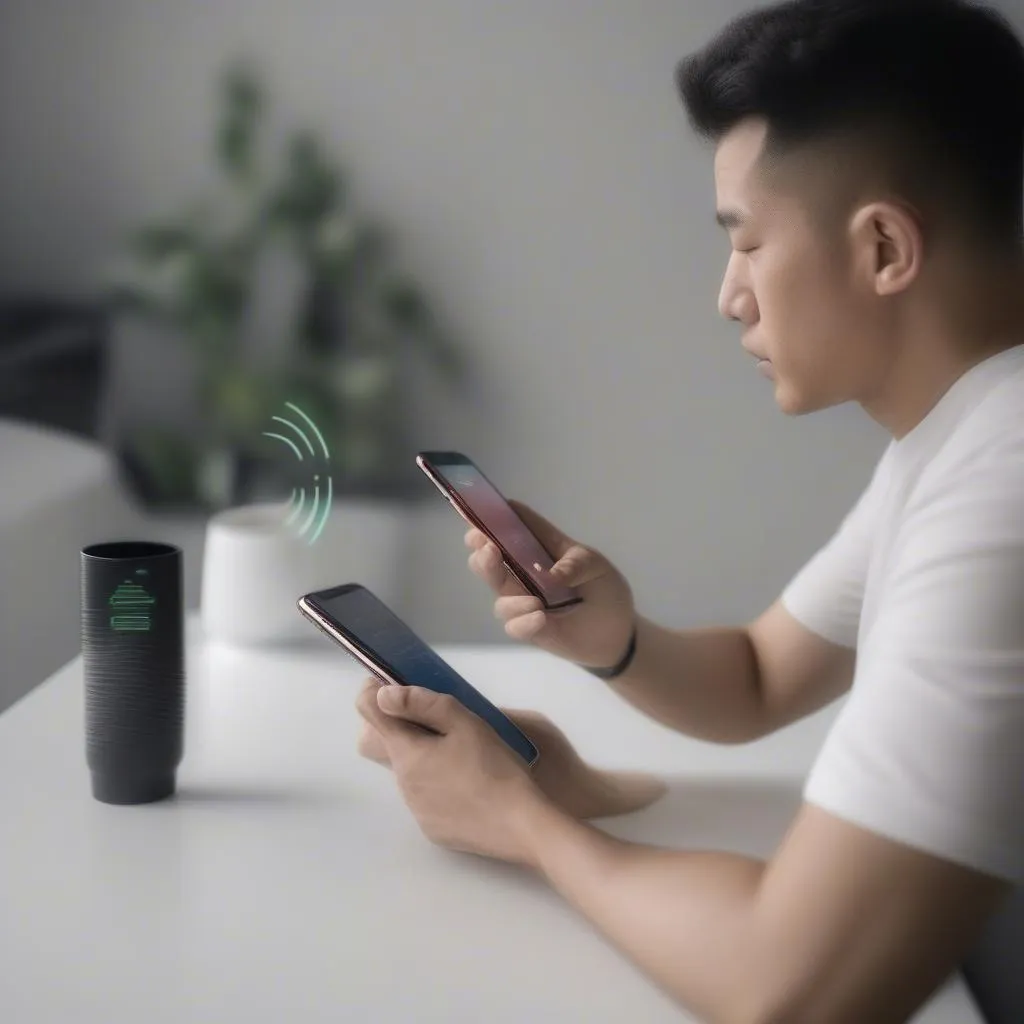 iPhone 8 Plus vào mạng chậm: Kiểm tra sóng mạng
iPhone 8 Plus vào mạng chậm: Kiểm tra sóng mạng
Gợi ý
- Bạn có muốn tìm hiểu thêm về cách tối ưu hóa mạng trên iPhone 8 Plus?
- Bạn muốn biết tại sao iPhone 8 Plus lại nóng máy khi chơi game?
- Bạn muốn tìm hiểu về cách khắc phục lỗi Wifi trên iPhone 8 Plus?
Hãy truy cập website BÓNG ĐÁ GOXPLORE để tìm hiểu thêm thông tin và chia sẻ những kinh nghiệm của bạn!
Lưu ý: Bài viết mang tính chất tham khảo, không khuyến khích mê tín dị đoan.